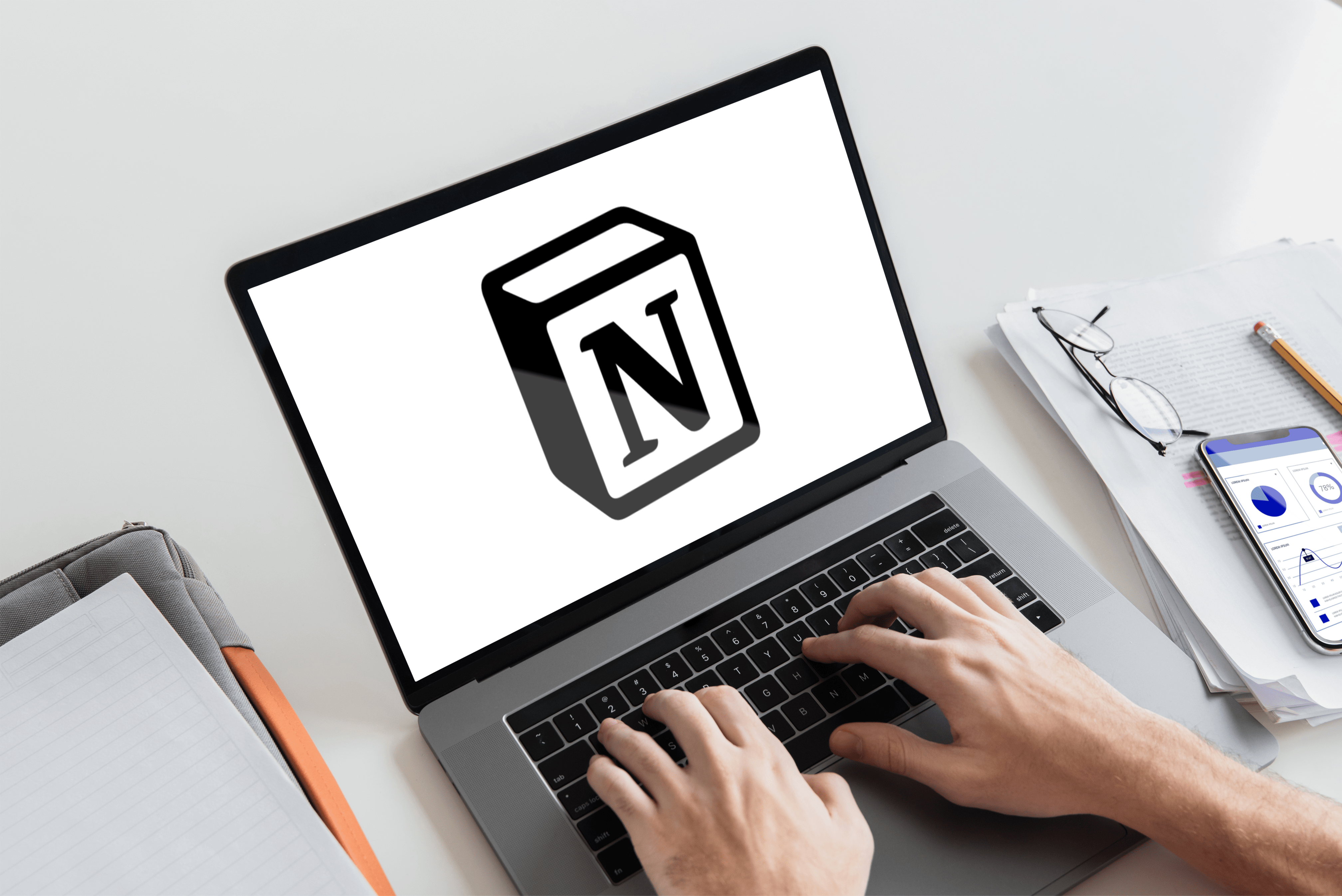So löschen Sie den Schlüsselbund auf dem Mac
Schlüsselbundzugriff ist eine App auf macOS-Geräten, die Ihre Kontoinformationen und Passwörter speichert, wodurch die Menge an Informationen reduziert wird, die Sie sich merken und verwalten müssen. Wenn Sie jedoch Ihr Passwort ändern, wird sich der Schlüsselbund standardmäßig immer noch an den alten Pass erinnern. Dies kann sehr frustrierend sein, daher kann es sehr nützlich sein, zu wissen, wie Sie Ihren Schlüsselbund löschen.

Vorteile des Schlüsselbundzugriffs
Während die in den Browsern enthaltenen Standard-Passwortspeicheroptionen ihre Aufgaben gut erledigen, ist der Schlüsselbundzugriff mehr als das. Wann immer Sie versuchen, auf eine Website, einen Netzwerkserver, ein E-Mail-Konto und sogar andere passwortgeschützte Elemente (verschiedene Apps) zuzugreifen, bietet Ihnen die Keychain Access-App die Möglichkeit, das Passwort zu speichern. Alle gespeicherten Passwörter werden sicher in der App versteckt.
Der Schlüsselbundzugriff speichert und ruft Ihre Passwörter, Benutzernamen und andere Informationen sicher ab. Dies bedeutet, dass Sie Passwörter komplexer machen können, was noch mehr Kontosicherheit bedeutet. Sie müssen sich jedoch ein bestimmtes Master-Passwort merken, und das ist der Login-Pass für Ihren Computer. Wenn jemand Zugriff auf Ihren Mac erhält, erhält er auch Zugriff auf den Schlüsselbundzugriff.
Als Mac-App kann Keychain Access mit dem iCloud-Schlüsselbund synchronisiert werden, einer App, mit der Sie Schlüsselbunde geräteübergreifend teilen können. Dies ist sehr wichtig, wenn Sie von anderen Computern unterwegs auf Ihre Konten zugreifen möchten. Mit dem iCloud-Schlüsselbund steht Ihnen der Schlüsselbundzugriff immer zur Verfügung.

Warum den Schlüsselbund löschen?
Bei einer so großartigen, nützlichen, sicheren und gut funktionierenden App fragen Sie sich vielleicht, warum Sie jemals die darin gespeicherten Passwörter und Informationen löschen möchten. Nun, manchmal vergessen die Leute ihre Passwörter. Das ist Ihnen sicherlich schon einmal passiert. Alternativ haben Sie möglicherweise eine Sicherheitsverletzung erlitten und möchten jedes Passwort ändern, das Sie haben.
Das Löschen Ihres Schlüsselbunds bedeutet, dass Sie einen Satz sicher gespeicherter Kontoinformationen löschen. Dies geschieht häufig beim Wechseln von E-Mail-Adressen und der gesamte Vorgang ist sehr einfach und unkompliziert. Die Leute tun dies auch, wenn sie ihren Mac verkaufen oder verschenken.
Noch nicht löschen
Wenn Sie ein Passwort ändern, sollte die Schlüsselbund-App Sie auffordern, das alte Passwort durch ein neues zu ersetzen. Wenn dies jedoch nicht der Fall ist, müssen Sie dies manuell tun. Sie müssen nicht Ihre gesamte Passwortliste in der Schlüsselbund-App löschen (es sei denn, Sie möchten). Löschen Sie nicht Ihre gesamten Schlüsselbundinformationen, wenn ein einzelnes Passwort nicht automatisch aktualisiert wird.
Zuerst sollten Sie versuchen, das Reparaturwerkzeug des Schlüsselbunds auszuführen. Gehen Sie dazu zu Ihrem Ordner /Applications/Utilities und führen Sie dort Keychain aus. Wählen Sie in der Menüleiste Schlüsselbundzugriff, gefolgt von Schlüsselbund-Erste Hilfe. Geben Sie die erforderlichen Informationen ein und klicken Sie bei jedem Problem auf Reparieren und dann auf Starten. Wenn das Problem weiterhin besteht, sollten Sie den Schlüsselbundzugriff deaktivieren.
Einen Schlüsselbund löschen
Ein Schlüsselbund ist ein verschlüsselter Container, der zum Speichern von Passwörtern und Kontonamen für Server, Apps, AirPort-Basisstationen, Websites usw. verwendet wird. Schlüsselbunde können auch zum Speichern vertraulicher Informationen wie PINs, Kreditkartennummern und Bankkonten verwendet werden. Wenn Sie einen Schlüsselbund aus irgendeinem Grund löschen möchten, denken Sie bitte daran, dass nach dem Löschen eines Schlüsselbunds alle seine Informationen gelöscht werden. Sie können die Elemente jedoch später wiederherstellen, wenn Sie sich an das Kennwort erinnern.
Um einen Schlüsselbund zu löschen, wählen Sie Ansicht -> Schlüsselbund anzeigen in der Schlüsselbundzugriff-App auf Ihrem Mac. Wählen Sie den Schlüsselbund aus, den Sie löschen möchten, gehen Sie zu Datei auswählen und klicken Sie dann auf Schlüsselbund löschen [Schlüsselbundname]. Wenn Sie dazu aufgefordert werden, klicken Sie auf Referenzen löschen.
Wiederherstellen von Elementen aus einem gelöschten Schlüsselbund
Glücklicherweise ist es möglich, einen gelöschten Schlüsselbund wiederherzustellen. Alle Elemente, die in Ihrem gelöschten Schlüsselbund gespeichert sind, können wiederhergestellt werden. Es ist eigentlich sehr einfach; Greifen Sie auf die Schlüsselbund-App zu, gehen Sie zu Datei -> Schlüsselbund hinzufügen und wählen Sie die gelöschte Schlüsselbunddatei aus.
Schlüsselbund-Zugriff löschen
Dies bedeutet im Wesentlichen, die Anmeldeinformationen für eine bestimmte E-Mail-Adresse zu löschen. Jedes Passwort für die betreffende E-Mail-Adresse wird gelöscht.
Klicken Sie auf das Spotlight-Suchsymbol in der oberen rechten Ecke des Desktop-Bildschirms Ihres Mac. Sie können auch auf die Spotlight-Suche zugreifen, indem Sie Befehl + Leertaste auf der Tastatur drücken. Geben Sie Schlüsselbundzugriff ein und wählen Sie Schlüsselbundzugriff aus der Ergebnisliste aus, um die App zu öffnen. In der oberen rechten Ecke des App-Fensters sehen Sie ein Suchfeld. Geben Sie die E-Mail-Adresse ein, für die Sie die Schlüsselbund-Zugriffsinformationen löschen möchten.
Als Nächstes sehen Sie eine Liste mit Websites, Apps und anderen Dingen, für die Sie die betreffende E-Mail verwendet haben. Löschen Sie jeden Eintrag, den Sie nicht mehr benötigen.

Organisieren Sie Ihre Passwörter
Bei so vielen Internetdiensten, für die Sie sich Ihre Passwörter merken müssen, kann es leicht passieren, dass die Dinge unordentlich werden. Wenn Sie sich jemals entscheiden, zu einem einzelnen E-Mail-Konto zu wechseln, wird empfohlen, alle gespeicherten Passwörter aus Ihren alten E-Mail-Konten mit der Schlüsselbund-Zugriffs-App zu löschen. Denken Sie darüber nach und planen Sie alles im Voraus.
Haben Sie die Schlüsselbund-Zugriffs-App schon einmal abseits der typischen Safari-Eingabeaufforderung verwendet? Hatten Sie jemals Probleme mit der Verwendung? Zögern Sie nicht, den Kommentarbereich mit Fragen, Ratschlägen und Erfahrungen zu besuchen.